欢迎您访问52ij手机之家,今天小编为你分享的是手机知识是:【苹果iOS 7系统控制中心的“竖屏锁定”功能修改为“静音”功能】,下面是详细的分享!
苹果iOS 7系统控制中心的“竖屏锁定”功能修改为“静音”功能
苹果iOS 7系统控制中心的“竖屏锁定”功能修改为“静音”功能:
一、首先把 iPhone 与电脑连接起来,打开 iTunes 软件,点击 iTunes 软件右上方的“iPhone”图标,如图所示
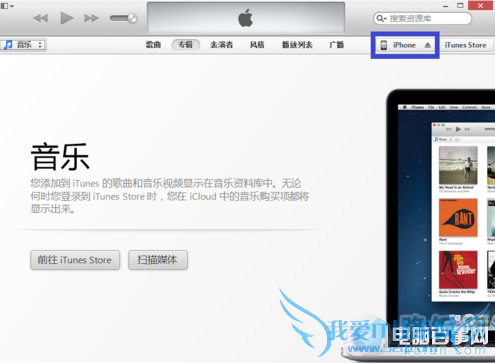
iOS 7控制中心功能如何修改
二、然后在 iPhone 管理摘要界面中,点击“立即备份”选项,等待 iTunes 备份结束,如图所示
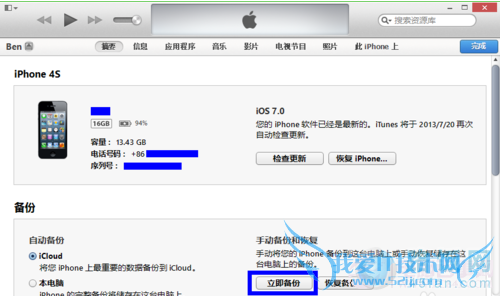
iOS 7控制中心功能如何修改
三、下面我们要用到一款名“ibackupbot”为软件,用于修改 iTunes 上的备份文件。官方下载地址:http://www.icopybot.com/itunes-backup-manager.htm
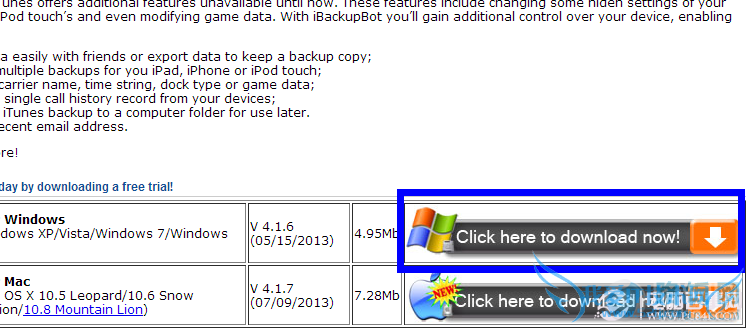
iOS 7控制中心功能如何修改
四、软件下载完成以后,运行安装程序。安装完成以后,会在桌面显示“iBackupBot for iTunes”图标,如图所示
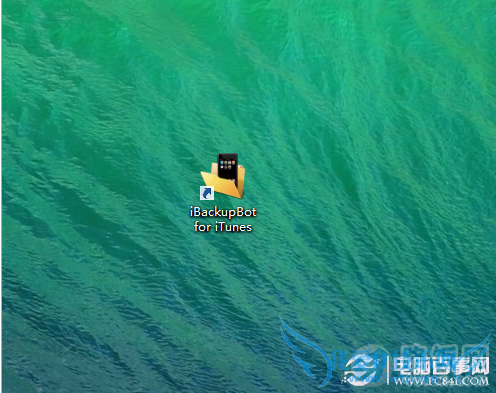
iOS 7控制中心功能如何修改
五、打开“iBackupBot for iTunes”软件,它会自动载入 iTunes 中的备份文件,软件窗口左上角显示即为备份文件,如图所示
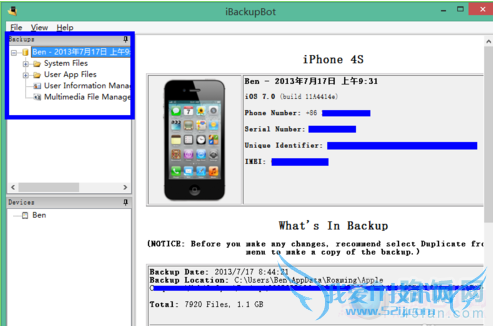
iOS 7控制中心功能如何修改
六、用鼠标双击展开窗口左上角“System Files”目录,如图所示
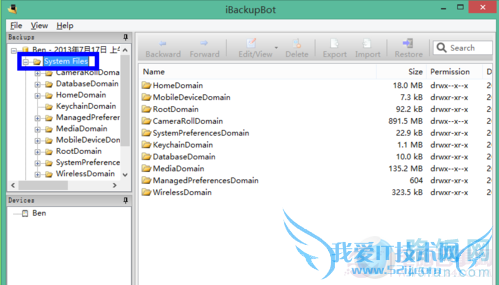
iOS 7控制中心功能如何修改
七、接下来再依次展开“HomeDomain > Library > Preferences”目录,如图所示
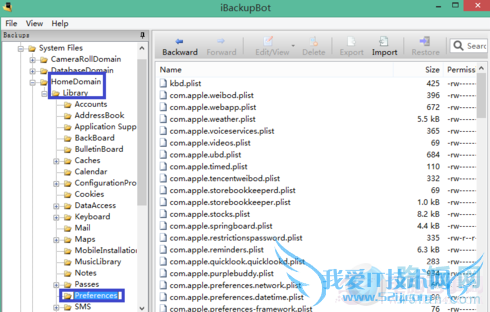
iOS 7控制中心功能如何修改
八、在右窗格中找到“com.apple.springboard.plist”文件,如图所示
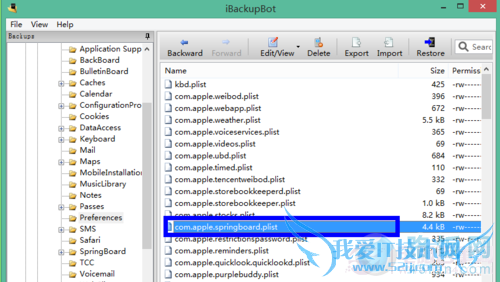
iOS 7控制中心功能如何修改
九、用鼠标双击此文件,然后在弹出的注册页面中选择“Cancel”继续,如图所示
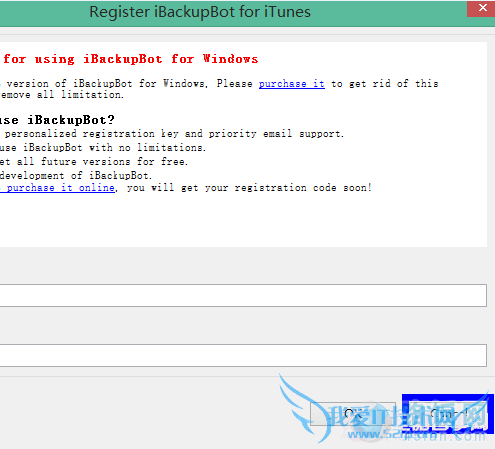
iOS 7控制中心功能如何修改
十、然后就进入了文件编辑界面,如图所示
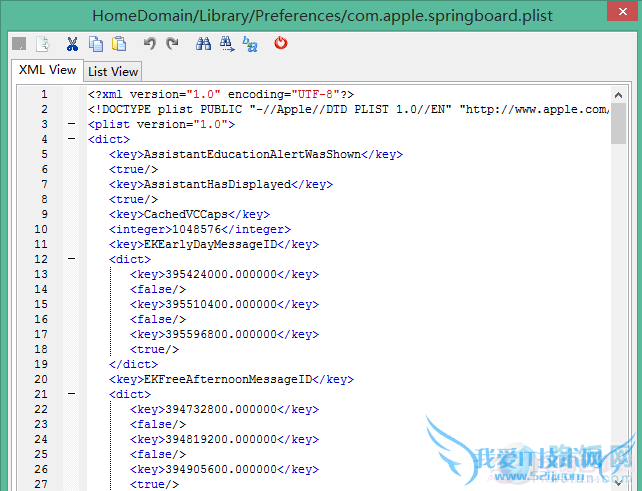
iOS 7控制中心功能如何修改
十一、接下来在文件“
如图所示
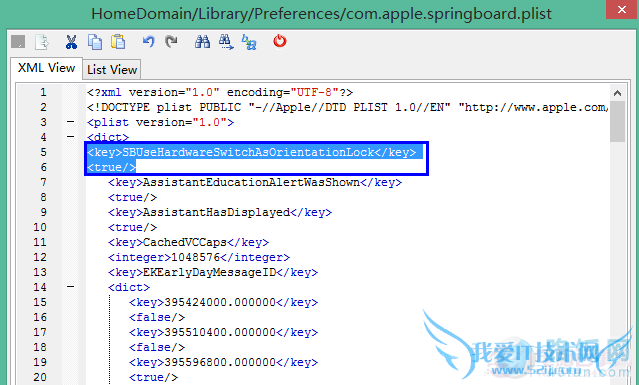
iOS 7控制中心功能如何修改
十二、点击窗口左上角的“保存”按钮,关闭“iBackupBot”软件的所有窗口,如图所示
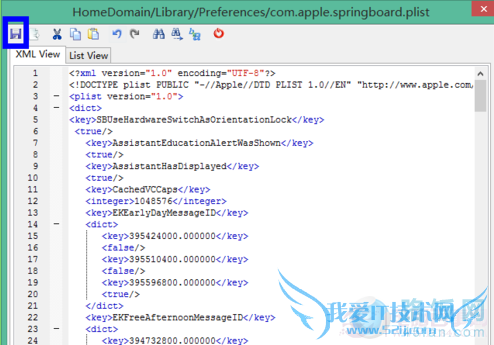
iOS 7控制中心功能如何修改
十三、重新打开 iTunes 软件,进入 iPhone 的管理摘要界面,点击“恢复备份”按钮,如图所示
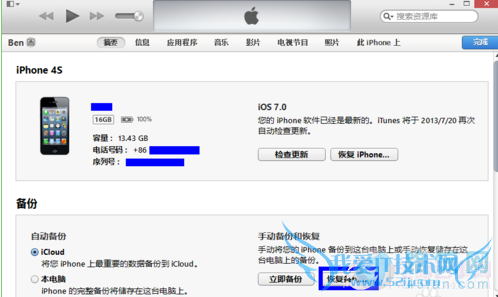
iOS 7控制中心功能如何修改
十四、在弹出的备份选择窗口中,点击“恢复”按钮,如图所示
注:如果有多个备份,请选择之前在 iBackupBot 中修改的备份文件。
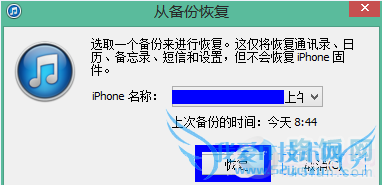
iOS 7控制中心功能如何修改
十五、接下来等待 iTunes 恢复备份,如图所示
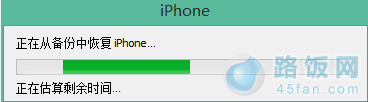
iOS 7控制中心功能如何修改
十六、备份恢复完成以后,iPhone 会自动重新启动,打开控制中心即可看到“静音”功能了,如图所示
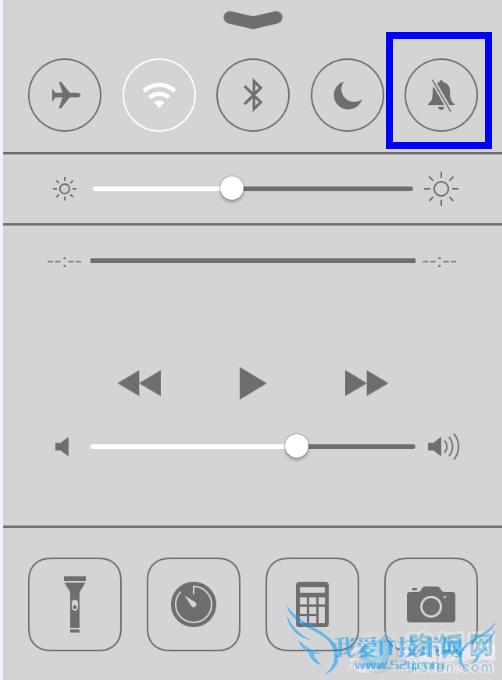
iOS 7控制中心功能如何修改
关于苹果iOS 7系统控制中心的“竖屏锁定”功能修改为“静音”功能的机友互动如下:
相关问题:不越狱怎么修改iOS 7控制中心的系统开关
答: iOS 7 引入了一个全新的交互界面——控制中心,其中提供了数个常用的系统功能调整与开关。到目前为止,iOS 7 的越狱仍是八字没见一撇,不过,这并不影响我们对系统功能进行“动手动脚”。下面,我们就来把“竖屏锁定”开关替换为“静音”开关。 以下为... >>详细
相关问题:苹果iphone5s隐藏功能有哪些 ios7隐藏功能解析
答:1 5s隐藏功能 ios7控制中心设置 尽管iPhone5s和5的相似度很高,但5s在一些细节工艺方面却有了很大改善。与外观部分的表现方式不同,iOS7系统对于iPhone5s、5c用户而言则可以说是一种全新的体验,而这当然不仅仅是界面风格的巨变,也包括功能上的... >>详细
相关问题:苹果5的锁定屏幕旋转的功能在哪里设置
答:你好,如果您是老系统的话双击home键向右滑,看到一个圆圈标志,点击就可以加锁或解锁! 如果是新系统从屏幕底部向上拉,打开控制中心,点击第一排后面的圆圈加锁的标志即可! >>详细
- 评论列表(网友评论仅供网友表达个人看法,并不表明本站同意其观点或证实其描述)
-
